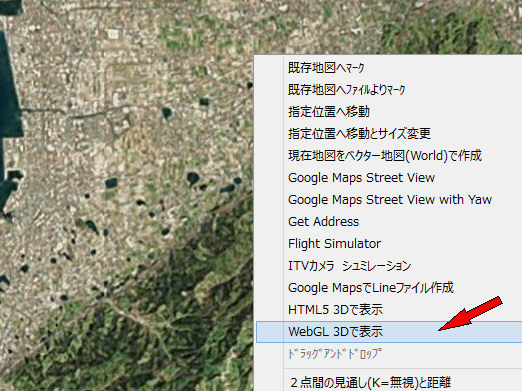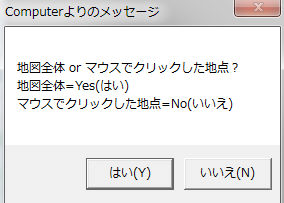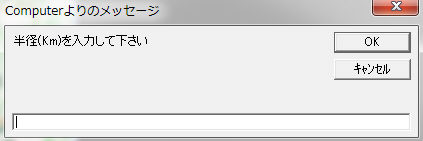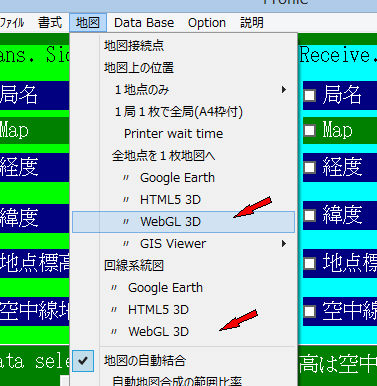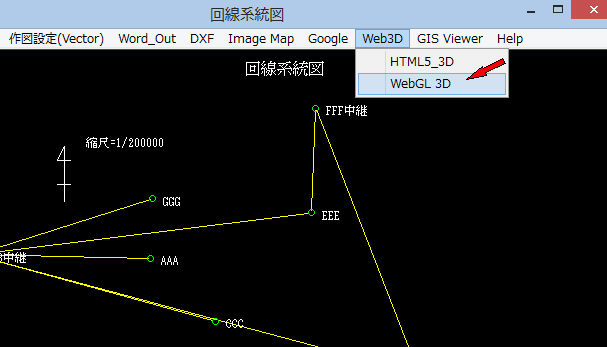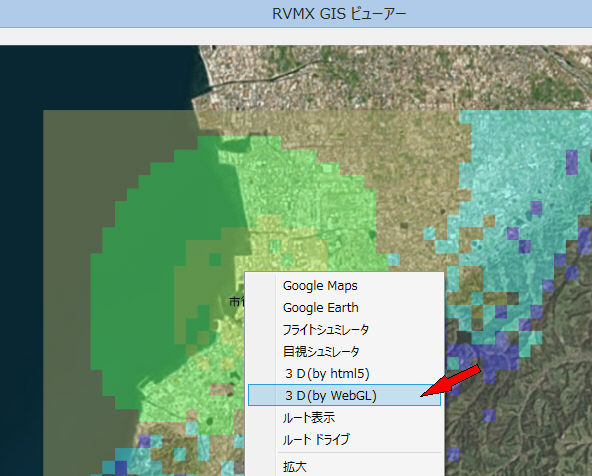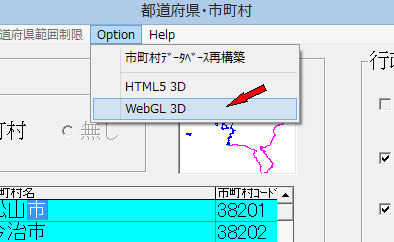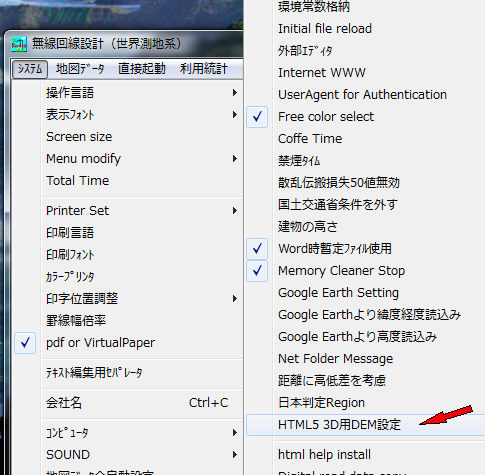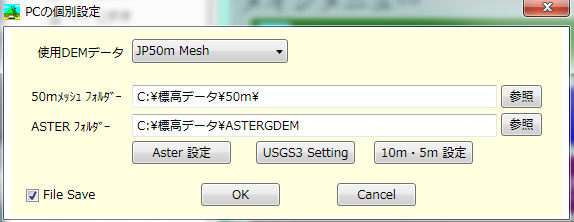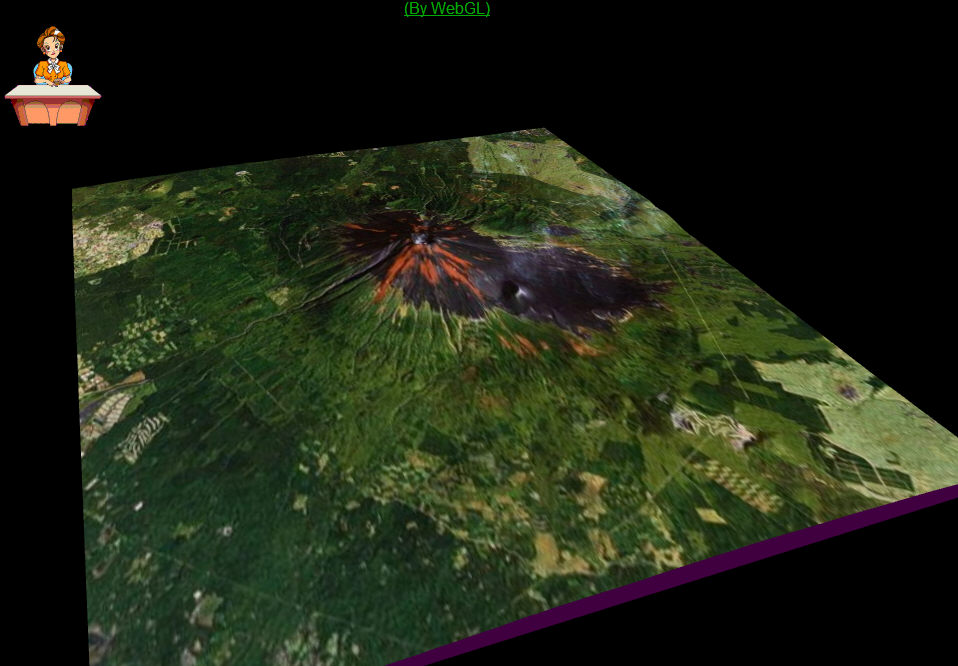WebGL 3Dによるサービスエリア図・位置図・回線系統図
WebGL 3Dによるサービスエリア図・位置図・回線系統図
概要
WebGL 3Dによるサービスエリア図・位置図・回線系統図の立体表示を行う参考機能です。
WebGLはブラウザによる3D表現をする新しい技術です、今年に入り最もユーザー数の多いIEもWebGL対応のIE11(2013/10/18発売開始)がリリースされます。
本機能はWeb等で簡単に配布可能なようにアドイン等を使わないで、単独で機能しIE11でも動作するWebGLを使って作成しています。
本機能はWebGLの3D検証用に作られたものですが、回線設計に参考機能として追加したものです。
2013年版以降で動作し、2013年版は試用期間となり、2014年版より正式機能と成ります。
また、以前に公開しているHTML5による3Dと操作は略同じです。
1.利用方法
-1.住所や地名より
都市名や場所名による3D表示をクリック

目的の住所や都市名(英語・日本語可能)や場所名又は経度,緯度(例:33.2/132.123)を入力、及び/で半径(Km)指定をします

-2.画像地図より
表示中の地図でマウスを右クリック->Html5 3Dで表示をクリック
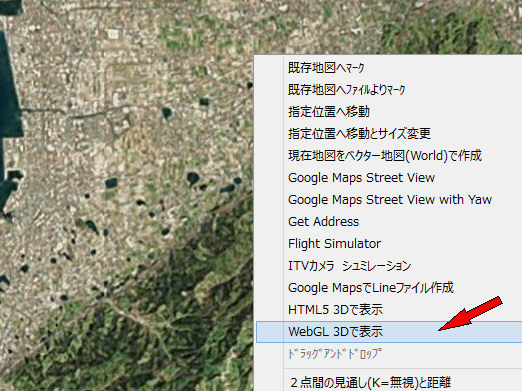
地図全体・マウスでクリックした地点を選択
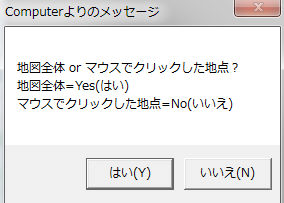
マウスでクリックした地点の時は半径を聞いてきます
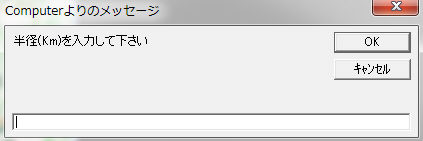
-3.見通図・位置図より3D位置図と3D回線系統図
局データを読み込んだ後、地図より選択
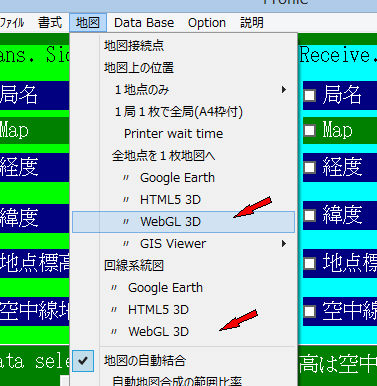
3D位置の時は、地図の位置のWebGL 3Dをクリック
3D回線系統図の時は、回線系統図のWebGL 3Dをクリック
-4.回線系統図より
回線系統のデータ読込み後、WebGL_3Dをクリック
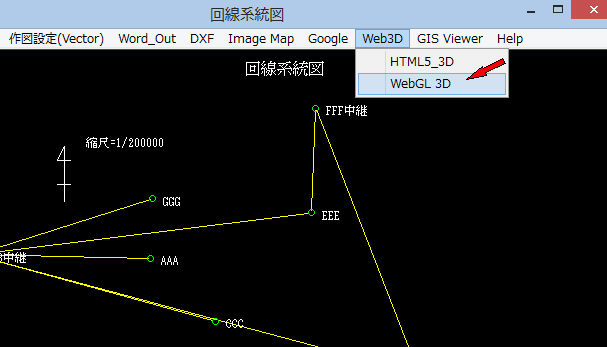
-5.RVMX GISビューアより
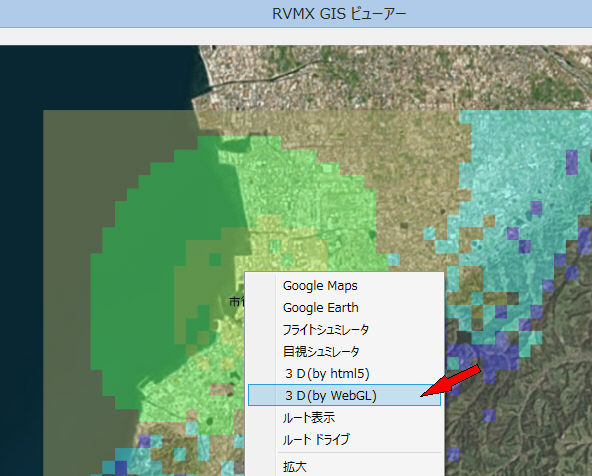
-6.行政界より
県や都市を選択後、OptionのWebGL 3Dをクリック
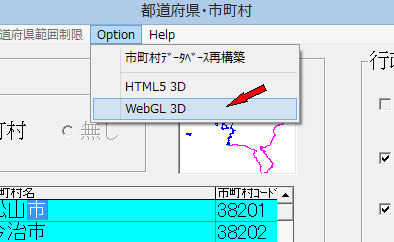
この機能は、ニ種類有ります。直接起動の時は、背景は衛星画像で境界の作図は有りません
画像地図のWindowsよりは、テキスチャー地図の種類は選択出来て、境界の作図も出来ます
2.DEM設定(地形の3D化用)
最初の画面で、システム->動作環境->HRML5 3D用(WebGLと共用)DEM設定をクリック
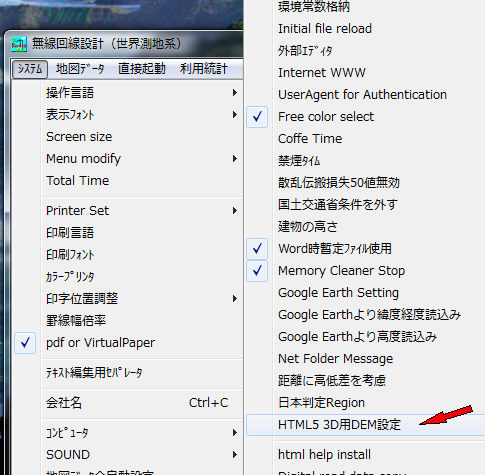
設定画面
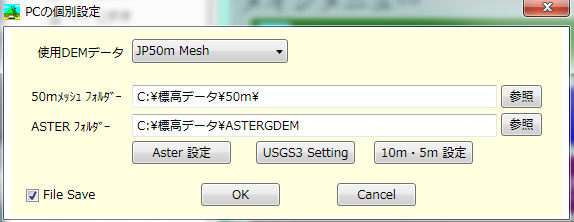
-1.使用DEMデータ 地形を3D化する為のデータ(注意:海外で国土地理院のDEMデータは使えません)
-2.50mメッシュフォルダー 50mメッシュデータの格納フォルダー設定
-3.ASTERフォルダー ASTERデータの格納フォルダー設定
-4.Aster設定ボタン Asterの詳細設定
-5.USGS3 Settingボタン USGS3の詳細設定
-6.10m・5mボタン 10mメッシュ・5mメッシュの詳細設定
-7.File Saveチェック 作成HTMLファイル保存します。これにより配布が可能です(ファイルは複数と成る為、ZIPで一個にしています。)
-8.OKボタン 設定の確定
-9.Cancelボタン キャンセル
3.作成中画面
プログレスバーが表示されます。
4.操作
マウスで左右・上下の回転及びマウスホイールでカメラの接近・後退が出来ます
5.結果例
-1.富士山で指定した例,画像をクリックするとWebGLで表示されます(WebGL対応のブラウザが必要です)
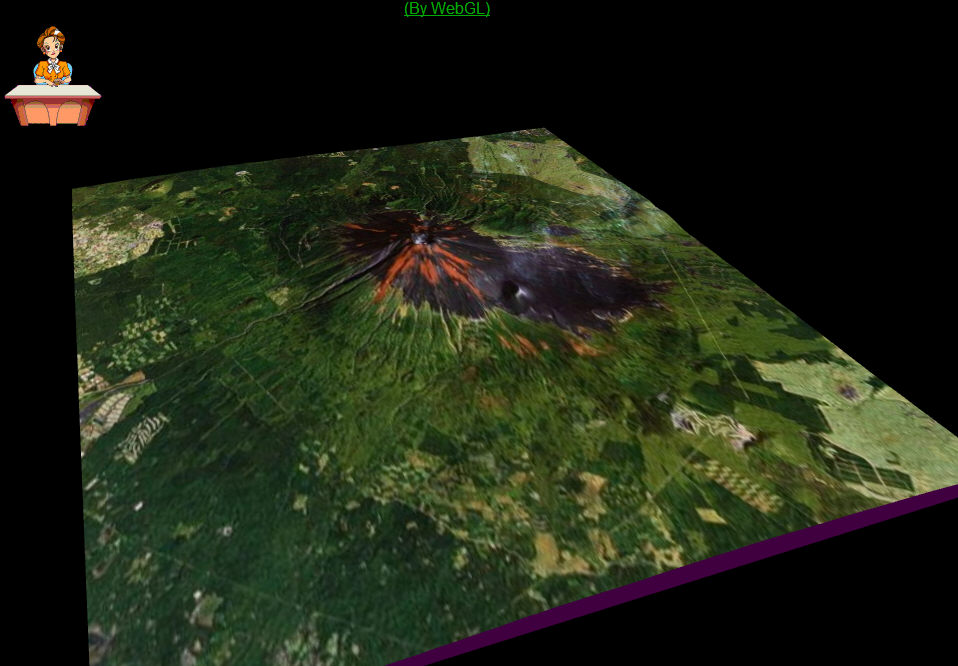
-2.行政界の例,松山市で衛星画像に境界作図例

6.その他
初期値は表示には、デフォルト ブラウザが使用されますが、下記の設定によりそれ以外も指定できます
プログラムのルートフォルダーに下記ファイルを配置
ファイル名 WebGL.config
内容例 使用ブラウザをGoogleのchromeとした例
defbrowser=C:\Program Files\Google\Chrome\Application\chrome.exe
7.WebGLについて
-1.対応ブラウザ
Google Chrome 8 以降、Safari 5.1 以降、Firefox 4 以降、Opera 12以降、Internet Explorer 11以降
-2.現在、IE11はWindows8.1に標準実装されます
-3.GPUで動作の為、高速でなめらか
-4.WebGL非対応のブラウザの時は、メッセージが出て、Canvasに切り替えますが、動作は不完全です
注意:.Net Framework4.0以上がインストールされている必要が有ります。
動作や表示にはWebGL対応のブラウザが設定されている必要が有ります。
高度は3倍強調されています
提供ソフトのQ&A
(有)RVMX